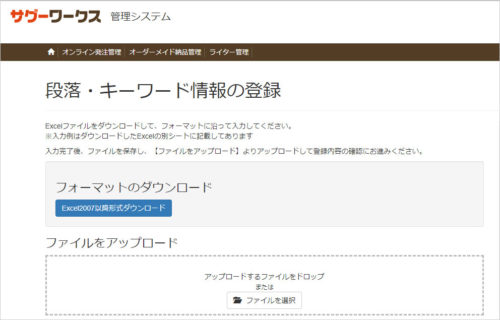目次
概要
オンライン発注の操作中、キーワードの登録をせずにページを閉じてしまった場合や、
後から発注情報の変更をしたい場合、ログイン後に発注情報の編集ボタンから変更や、やりなおしが可能です。
Check
- 「段落・キーワード情報の登録」ページをやり直す場合
- 「オンライン発注フォーム」から発注した内容を変更する場合
※代金の入金後はライターへの応募が始まりますので修正ができません。
ログインする
発注者用ログインページより、メールアドレスとパスワードを入力してログインします。
パスワードは登録時にお客様にて設定されたパスワードをご使用ください。
※すでにログイン済みの場合は、管理システム画面が表示されます。
編集開始
ログイン後、ダッシュボードの画面から編集やキーワードの設定をしたいテーマをクリックし、
画面右側「内容を編集する」ボタンをクリックします。
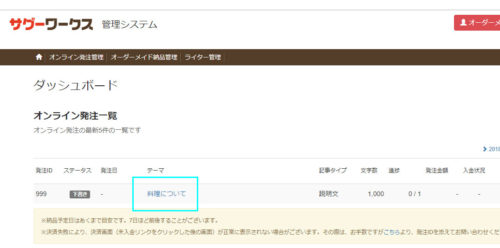
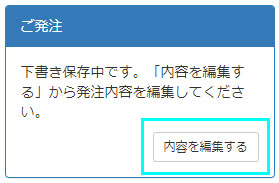
修正部分があれば修正をする
オンライン発注フォームに進みますので、内容を確認します。
変更点があった場合は入力しなおします。
その後「保存して、キーワード情報の登録へ進む」をクリックします。
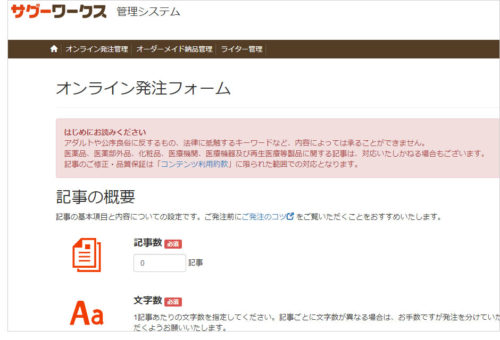
キーワード等設定画面へ移動
「段落・キーワード情報の登録」へ移動します。
既にExcelファイルを入力済みの場合はアップロード、
まだの場合や修正部分があった場合にはExcelのダウンロードをしてから入力し、
アップロードをしてください。
Excelファイルへの入力については、こちらをご覧ください。
アップロード完了後「審査待ち」となりますので、正式見積りの返信をお待ちください。